修复无法创建键错误写入注册表
修复无法创建密钥错误写入注册表:您没有创建新密钥的必要权限(Fix Cannot create key error writing to the registry: You do not have the requisite permission to create a new key)
操作系统不允许您更改某些系统关键注册表项。不过,如果您想在此类注册表项中进行更改,则必须在Windows允许您进行或保存更改之前完全控制这些键。

通常,由于系统受保护的密钥(Keys)而发生此错误,一旦您尝试访问它们,您肯定会收到此错误。
在以管理员身份打开注册表编辑器之前,首先备份您的 Windows 注册表(first backup your Windows registry)并创建系统还原点 (非常重要)(system restore point (Very Important))。接下来,导航到要进行更改的注册表项。
修复无法创建键错误写入注册表
1.关闭此错误对话框并右键单击要进行更改的注册表项,然后单击权限。(Permissions.)
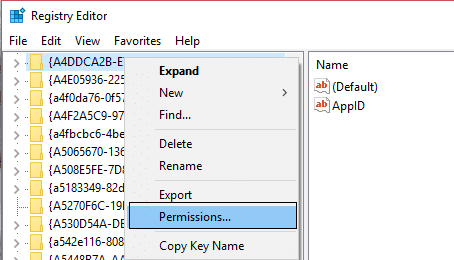
2.在权限(Permissions)框中,在其唯一的安全选项卡下,突出显示您自己的管理员帐户(Administrators account) 或用户帐户,然后选中完全控制(Full Control)-允许(Allow)下的框。如果选中,则取消选中拒绝框。(uncheck the deny box.)
3.单击应用(Apply),然后单击确定。如果它仍然不起作用并且您收到以下安全警告 -无法保存权限更改( Unable to save permission changes),请执行以下操作:
4.再次打开权限(Permissions)窗口,然后单击高级按钮( Advanced button)。
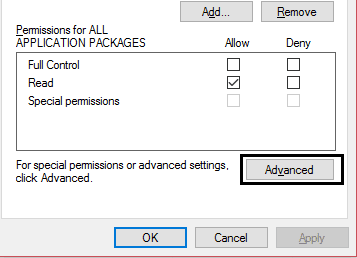
5.然后点击所有者(Owner)旁边的更改。
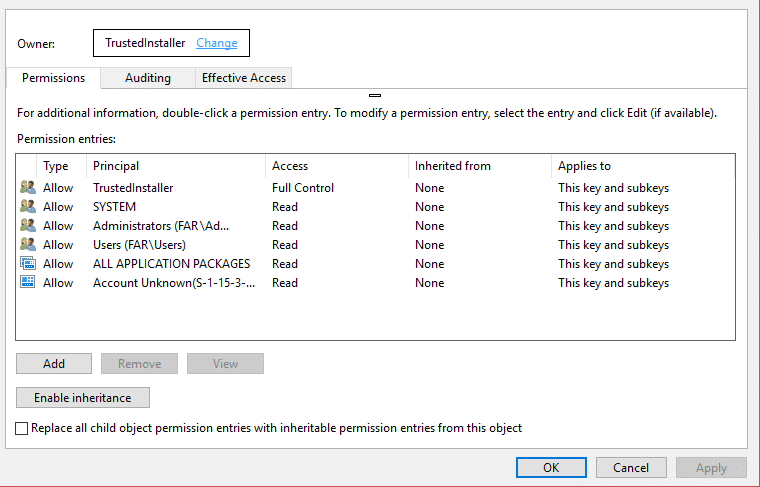
5.您是否看到其他所有者,例如Aditya或您帐户以外的任何其他内容?如果是这样,请将所有者更改为您的姓名。如果没有,请输入您帐户的用户名并单击检查名称,然后选择您的姓名。单击应用(Click Apply),然后单击确定。

6.接下来检查“替换子容器和对象(Replace owner on subcontainers and objects)的所有者”和检查“将所有子对象权限条目替换为此对象的可继承权限条目(Replace all child object permission entries with inheritable permission entries from this object)”。单击应用,然后单击确定。

7..现在(NOW)再次在“权限(Permissions)”框中,在其唯一的安全选项卡下,突出显示您自己的管理员帐户(Administrators account),然后选中“完全控制 - 允许(Full Control – Allow)”下的框。单击应用,然后单击确定。

为你推荐:(Recommended for you:)
- 修复升级到 Windows 10 后 WiFi 不起作用(Fix WiFi does not work after upgrading to Windows 10)
- 如何安装组策略编辑器 (gpedit.msc)(How to install Group Policy editor (gpedit.msc))
- 如何修复 Google Chrome 已停止工作错误(How to fix Google Chrome has stopped working error)
- 在不使用任何软件的情况下查找 Windows 10 产品密钥(Find Windows 10 product key without using any software)
这应该有效,您已成功修复无法创建写入注册表的密钥错误,( fix Cannot create key error writing to the registry) 但如果您对这篇文章仍有任何疑问,请随时在评论部分提出。
Related posts
与Windows PC使用Send Anywhere的任何人共享文件
如何在Windows 10上禁用Feature Updates的保障措施
VirtualDJ是Windows 10 PC的免费虚拟DJ software
如何在Windows 10使用Network Sniffer Tool PktMon.exe
如何在File Explorer中展示Details pane在Windows 10
Microsoft Edge Browser Tips and Tricks用于Windows 10
快速Cliq:便携式launcher and productivity tool用于Windows
Fix Windows Update error 0x80070422在Windows 10上
如何禁用可移动存储类和Windows 10访问
如何在Windows 10上使用PIP安装NumPy
Windows 10中的启用包是什么
Windows无法找到所需的安装文件的boot.wim
使用MyLauncher为Windows 10计算机启动文件
如何在Windows 11/10中测试Webcam?它在工作吗?
如何使用Windows 10的Charmap and Eudcedit内置工具
如何在Windows 11上更改Taskbar size
如何测量Windows 11/10中的Reaction Time
Windows 10中Taskbar Context Menu中的Hide Toolbars option
Taskbar通知未显示在Windows 10中
我们正在重新启动install 0x8024a11a 0x8024A112
